Trang¶
SotaERP cho phép bạn tạo trang cho trang web của bạn và tùy chỉnh nội dung và giao diện của chúng theo nhu cầu của bạn.
Ghi chú
Các trang tĩnh là các trang có nội dung ổn định, như trang chủ. Bạn có thể tạo mới thủ công, xác định URL của chúng, điều chỉnh các thuộc tính, v.v. Các trang động, ngược lại, được tạo ra động. Tất cả các trang được tạo tự động bởi SotaERP, ví dụ khi bạn cài đặt một ứng dụng hoặc module (ví dụ, /shop hoặc /blog) hoặc đăng bài viết hoặc sản phẩm mới, đều là các trang động và do đó được quản lý khác biệt.
Tạo trang¶
Các trang web có thể được tạo từ frontend và backend. Để tạo một trang web mới, tiến hành như sau:
Mở ứng dụng Website, nhấn vào + New ở góc phải trên cùng, sau đó chọn Page;
Hoặc đi đến và nhấp vào Mới.
Nhập một Tiêu đề Trang; tiêu đề này được sử dụng trong menu, cũng như trong URL của trang.
Nhấp vào Tạo.
Tùy chỉnh nội dung và giao diện của trang bằng cách sử dụng công cụ xây dựng trang web, sau đó nhấn vào Save.
Xuất bản trang.
Ghi chú
Vô hiệu hóa Thêm vào menu nếu trang không nên xuất hiện trong menu.
Quản lý trang¶
Xuất bản/hủy xuất bản trang¶
Các trang cần được xuất bản để trở thành truy cập được cho khách truy cập trang web. Để xuất bản hoặc hủy xuất bản một trang, truy cập vào trang đó, sau đó chuyển công tắc ở góc phải trên từ Unpublished sang Published, hoặc ngược lại.

Ghi chú
Cũng có thể:
xuất bản/hủy xuất bản một trang từ các thuộc tính trang, nơi bạn có thể xác định ngày xuất bản và/hoặc hạn chế khả năng nhìn thấy của trang nếu cần thiết;
xuất bản/hủy xuất bản một số trang cùng một lúc: đi đến , chọn các trang, sau đó, nhấn vào Action và chọn Publish hoặc Unpublish.
Trang chủ¶
Mặc định, khi bạn tạo một trang web, SotaERP tạo ra một trang Home riêng, nhưng bạn có thể xác định bất kỳ trang web nào làm trang chủ của mình. Để làm điều này, đi đến , sau đó, trong phần Website info, xác định URL của trang mong muốn trong trường Homepage URL (ví dụ, /shop).
Hoặc bạn có thể xác định bất kỳ trang tĩnh nào làm trang chủ bằng cách đi đến . Chọn tab Publish và bật chế độ Use as Homepage.
Thuộc tính trang¶
Để sửa đổi các thuộc tính của một trang tĩnh, truy cập vào trang mà bạn muốn sửa đổi, sau đó đi đến .
Tab Tên cho phép bạn:
đổi tên trang bằng cách sử dụng trường Tên Trang;
sửa đổi Page URL. Trong trường hợp này, bạn có thể chuyển hướng URL cũ sang URL mới nếu cần. Để làm điều này, bật Redirect Old URL, sau đó chọn Type của redirection:
301 Chuyển hướng vĩnh viễn: để chuyển hướng trang một cách vĩnh viễn;
302 Chuyển hướng tạm thời: để chuyển hướng trang tạm thời.
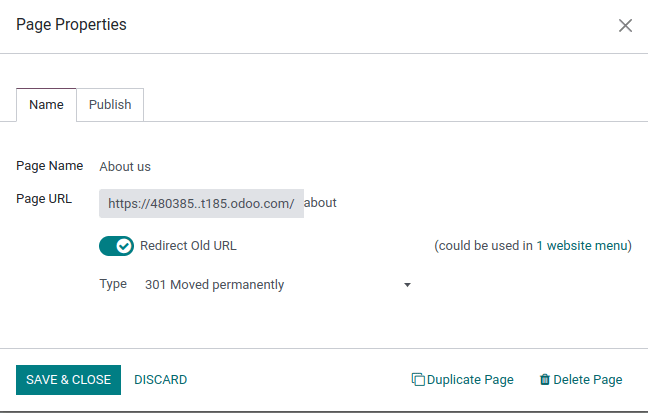
Bạn có thể điều chỉnh thêm các thuộc tính của trang trong tab Publish:
Hiển thị trong Menu Đầu Trang: Vô hiệu hóa nếu bạn không muốn trang xuất hiện trong menu;
Sử dụng làm Trang chủ: Bật chức năng nếu bạn muốn trang này là trang chủ của website của bạn;
Indexed: Vô hiệu hóa nếu bạn không muốn trang web được hiển thị trong kết quả tìm kiếm của các công cụ tìm kiếm;
Đã xuất bản: Bật để xuất bản trang;
Ngày Xuất Bản: Để xuất bản trang vào một thời điểm cụ thể, chọn ngày, nhấn vào biểu tượng đồng hồ để đặt giờ, sau đó nhấn vào dấu tick màu xanh để xác nhận lựa chọn của bạn.
Tầm nhìn: Chọn ai có thể truy cập vào trang:
Tất cả
Đã Đăng Nhập
Nhóm Hạn chế: Chọn nhóm truy cập người dùng(s) trong trường Nhóm Được Ủy Quyền.
Với Mật khẩu: Nhập mật khẩu vào trường Mật khẩu.
Mẹo
Một số trong những thuộc tính này cũng có thể được sửa đổi từ .
Nhân bản trang¶
Để sao chép một trang, truy cập vào trang đó, sau đó đi đến và nhấp vào Duplicate Page. Nhập vào Page Name, sau đó nhấp vào OK. Mặc định, trang mới sẽ được thêm sau trang đã sao chép trong menu, nhưng bạn có thể loại bỏ nó khỏi menu hoặc thay đổi vị trí sử dụng menu editor.
Xóa trang¶
Để xóa một trang, tiến hành như sau:
Truy cập trang, sau đó đi đến và nhấp vào Delete Page.
Một cửa sổ pop-up xuất hiện trên màn hình với tất cả các liên kết đề cập đến trang bạn muốn xóa, được tổ chức theo danh mục. Để đảm bảo khách truy cập trang web không gặp phải trang lỗi 404, bạn phải cập nhật tất cả các liên kết trên trang web của mình đề cập đến trang đó. Để làm điều này, mở rộng một danh mục, sau đó nhấp vào một liên kết để mở nó trong một cửa sổ mới. Hoặc bạn có thể thiết lập một chuyển hướng cho trang đã xóa.
Sau khi bạn đã cập nhật các liên kết (hoặc thiết lập một chuyển hướng), chọn hộp kiểm Tôi chắc chắn về điều này, sau đó nhấp vào OK.
Chuyển hướng URL¶
Chuyển hướng URL bao gồm việc gửi khách truy cập và các công cụ tìm kiếm đến một URL khác so với URL ban đầu họ yêu cầu. Kỹ thuật này được sử dụng, ví dụ, để ngăn chặn liên kết hỏng khi bạn xóa một trang, sửa đổi URL của nó, hoặc di chuyển trang web của bạn đến một miền mới. Nó cũng có thể được sử dụng để cải thiện Tối ưu hóa công cụ tìm kiếm (SEO).
Để truy cập các chuyển hướng URL hiện có và tạo mới, kích hoạt chế độ phát triển và đi đến .
Ghi chú
Một bản ghi được thêm tự động mỗi khi bạn sửa đổi URL của trang và bật Chuyển hướng URL cũ.
Bạn có thể thiết lập các chuyển hướng cho các trang tĩnh và động.
Để tạo một đường dẫn mới, nhấn vào nút New, sau đó điền thông tin vào các trường:
Tên: Nhập tên để xác định đường dẫn.
Hành động: Chọn loại chuyển hướng:
404 Không tìm thấy: khách truy cập sẽ được chuyển hướng đến trang lỗi 404 khi họ cố gắng truy cập vào trang đó.
301 Di chuyển Vĩnh viễn: cho việc chuyển hướng vĩnh viễn của các trang tĩnh; URL mới được hiển thị trong kết quả của công cụ tìm kiếm và chuyển hướng được lưu vào bộ nhớ cache của trình duyệt.
302 Di chuyển Tạm thời: cho việc điều hướng ngắn hạn, ví dụ, nếu bạn đang thiết kế lại hoặc cập nhật trang. URL mới không được lưu vào bộ nhớ cache của trình duyệt, cũng không hiển thị trong kết quả tìm kiếm của các công cụ tìm kiếm.
308 Chuyển hướng / Viết lại: cho việc chuyển hướng cố định của các trang động; URL mới sẽ được hiển thị trong kết quả của công cụ tìm kiếm và chuyển hướng sẽ được lưu vào bộ nhớ cache của trình duyệt. Sử dụng loại chuyển hướng này để đổi tên một trang động, ví dụ, nếu bạn muốn đổi tên từ
/shopthành/market.
URL từ: Nhập URL cần được chuyển hướng (ví dụ,
/gioi-thieu-ve-cong-ty) hoặc tìm kiếm trang động cần thiết và chọn từ danh sách.URL đến: Đối với các chuyển hướng 301, 302 và 308, nhập URL mà bạn muốn chuyển hướng đến. Nếu bạn muốn chuyển hướng đến một URL bên ngoài, hãy chắc chắn bao gồm giao thức (ví dụ,
https://).Trang web: Chọn một trang web cụ thể.
Chuỗi: để xác định thứ tự mà các chuyển hướng được thực hiện, ví dụ, trong trường hợp của chuỗi chuyển hướng (tức là một loạt các chuyển hướng nơi một URL được chuyển hướng đến một URL khác, mà sau đó lại được chuyển hướng đến một URL khác).
Chuyển đổi công tắc Kích hoạt để vô hiệu hóa việc điều hướng.
Ghi chú
404, 301 và 302 redirections chỉ hoạt động nếu trang gốc đã được unpublished hoặc deleted.
Xem thêm
Tài liệu của Google về các chuyển hướng và tìm kiếm <https://developers.google.com/search/docs/crawling-indexing/301-redirects>